VidCoder是一款免费、中文化、操作简单、压缩品质良好、速度快的蓝光、DVD、影片档案转换与压缩软体,最新的版本为1.5.31。使用这个软体,只要简单几个设定,就能把BD、DVD或影片档案转换成MP4或M4V格式的影片;它能自动侦测影片的章节,可以选择你所要转换的章节;支持多国语言音轨以及字幕,也可外挂SRT字幕;视讯有H264、H265、MPEG-4、MPEG-2四种编码格式,音讯有AAC、HE-AAC、AC3、MP3等编码格式,关于VidCoder 1.4.25的下载与安装详见:免费影片转换与压缩软体VidCoder。本文说明使用VidCoder的H.265编码器压缩影片的方法:
H.265又称HEVC(High Efficiency Video Coding,高效率视讯编码),是新一代的视讯压缩技术,主要的用途就是要降低影片所需的流量,以降低储存与传输的成本。使用H.265编码器压缩影片,在维持相同PSNR的前提下,较以H.264压缩的1080P影片可以节省36%左右的资料量,并且能在影像品质差不多时,将节省的幅度进一步提升到50%。虽然H.265可以压缩出品质较高、档案较小的影片,但是压缩的时间去大幅增加,以固定大小压缩同一部影片,H.265所需的时间约为H.264的5倍。
1.连续按两下桌面的捷径图示,开启VidCoder。Windows 8或8.1建立桌面捷径的方法参考:Windows 8安装、设定或移除程式。

2.点选「视讯档」。
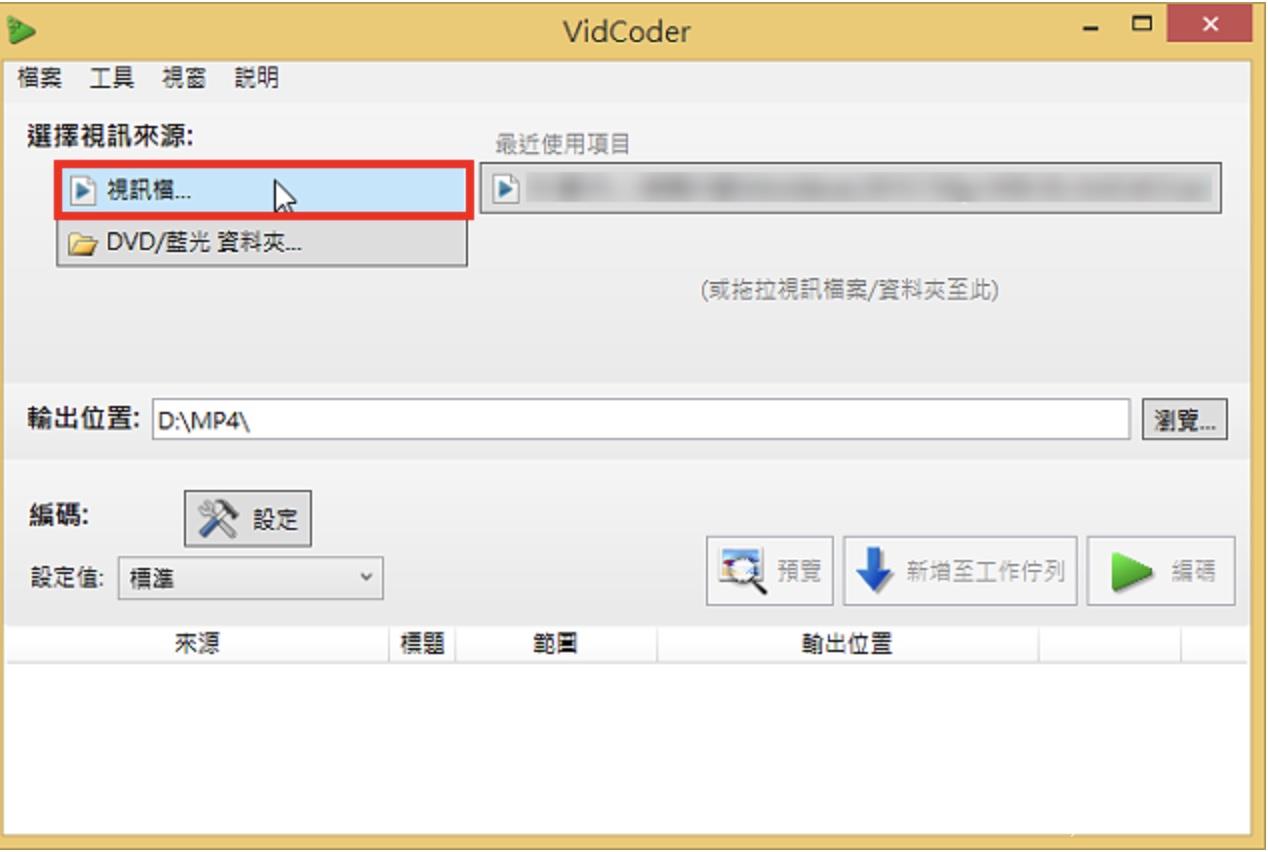
3.选择要转换的影片,点选「开启」。
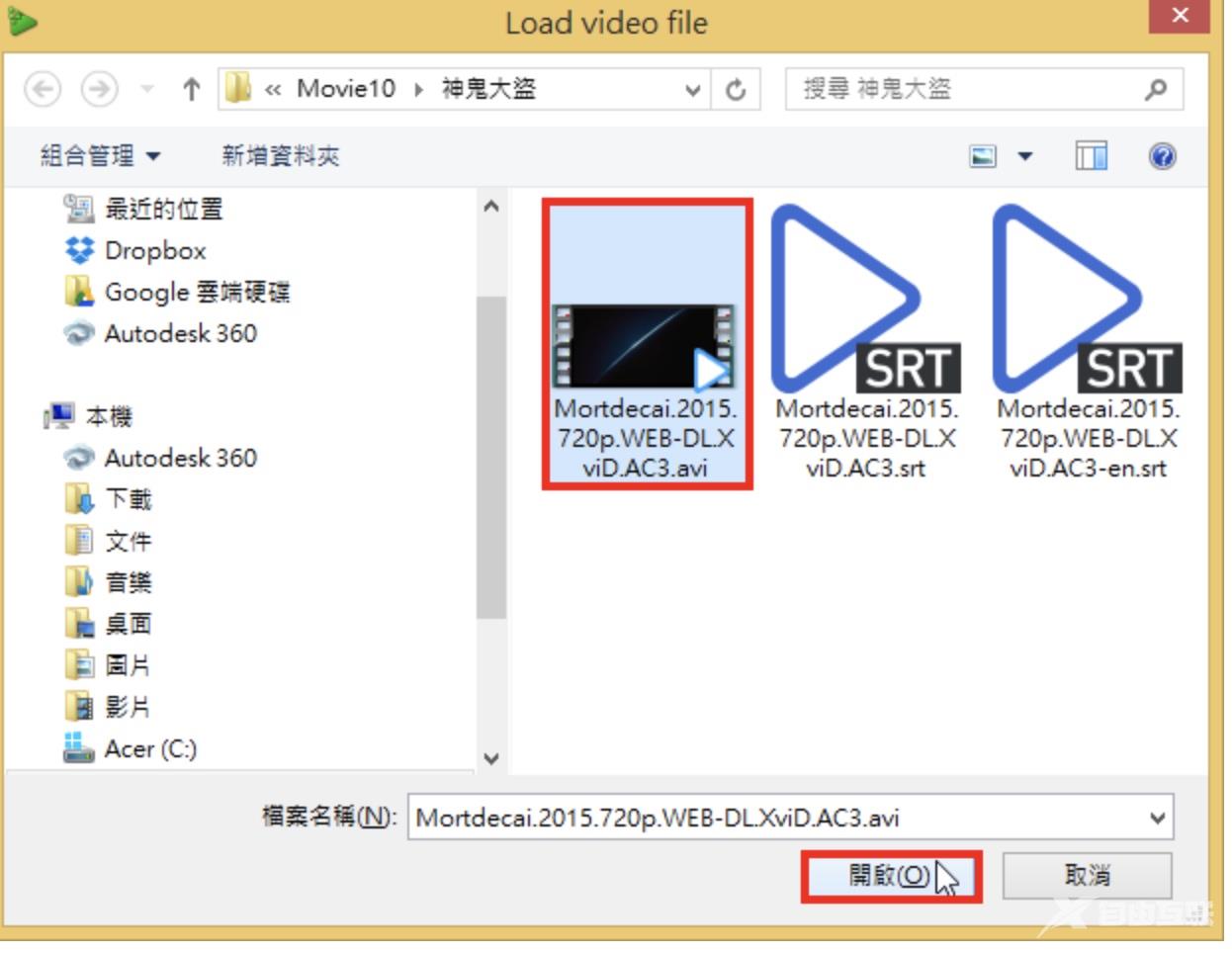
4.点选「设定」,可以依照自己的需要,更改其他设定值。
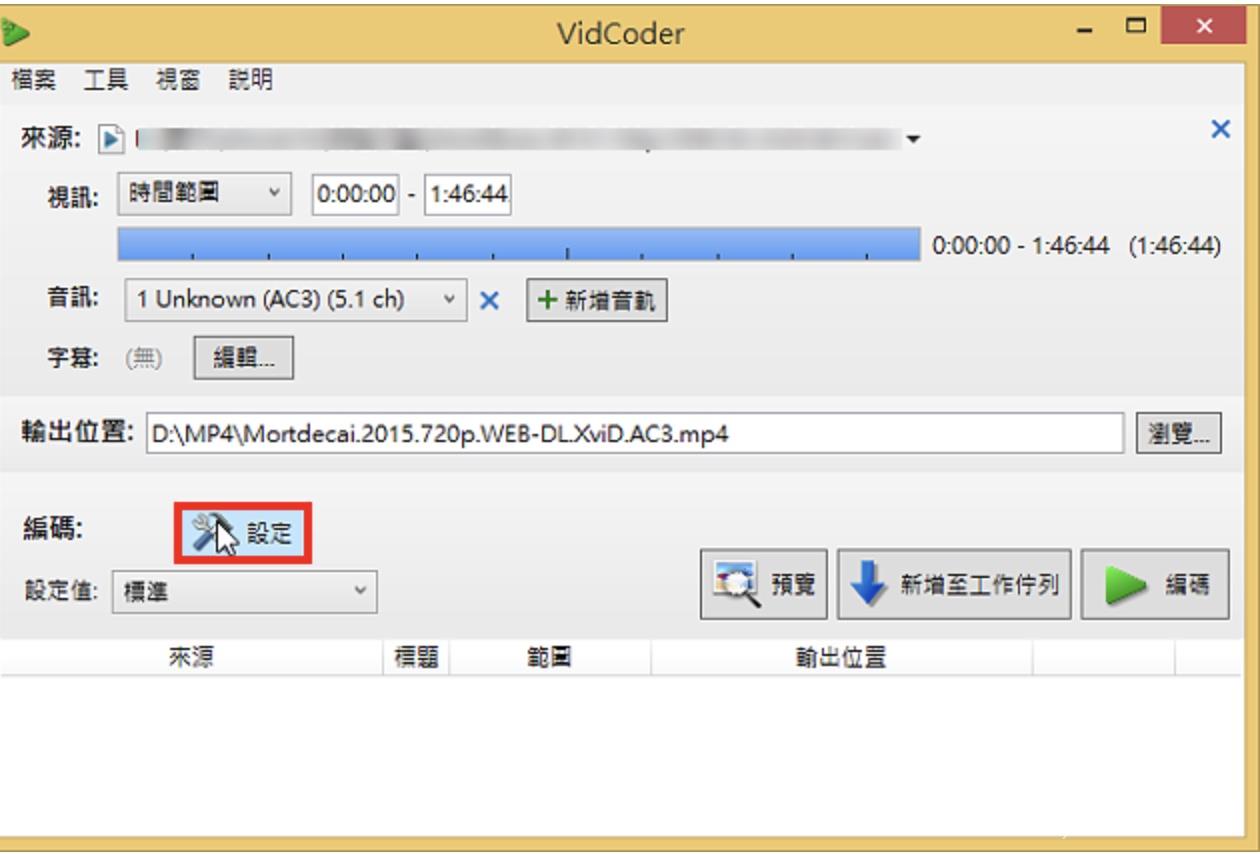
5.在「视讯」的索引标签,视讯编码选择「H.265」。
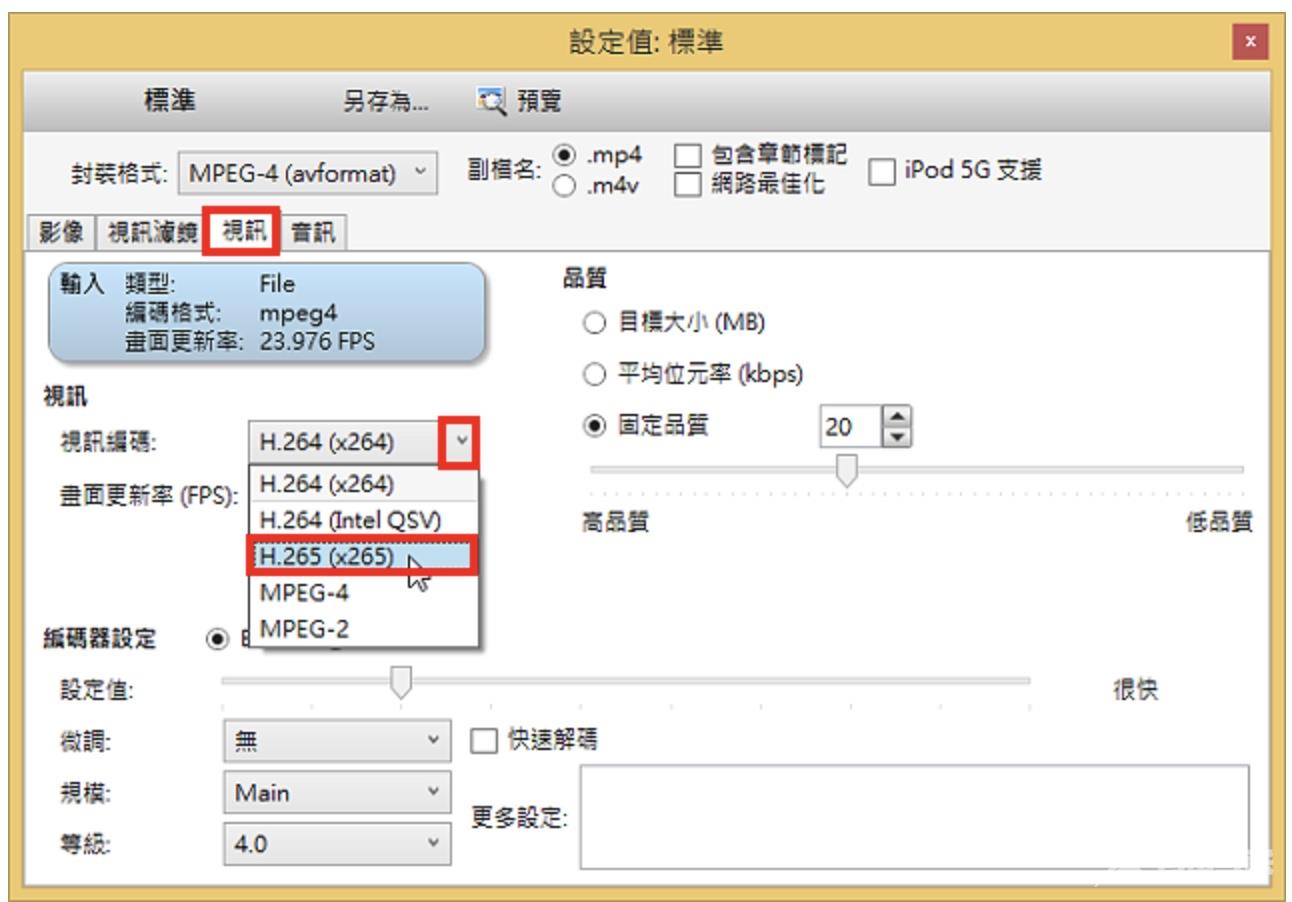
6.「视讯编码」已经更改为H.265;选择「目标大小」。
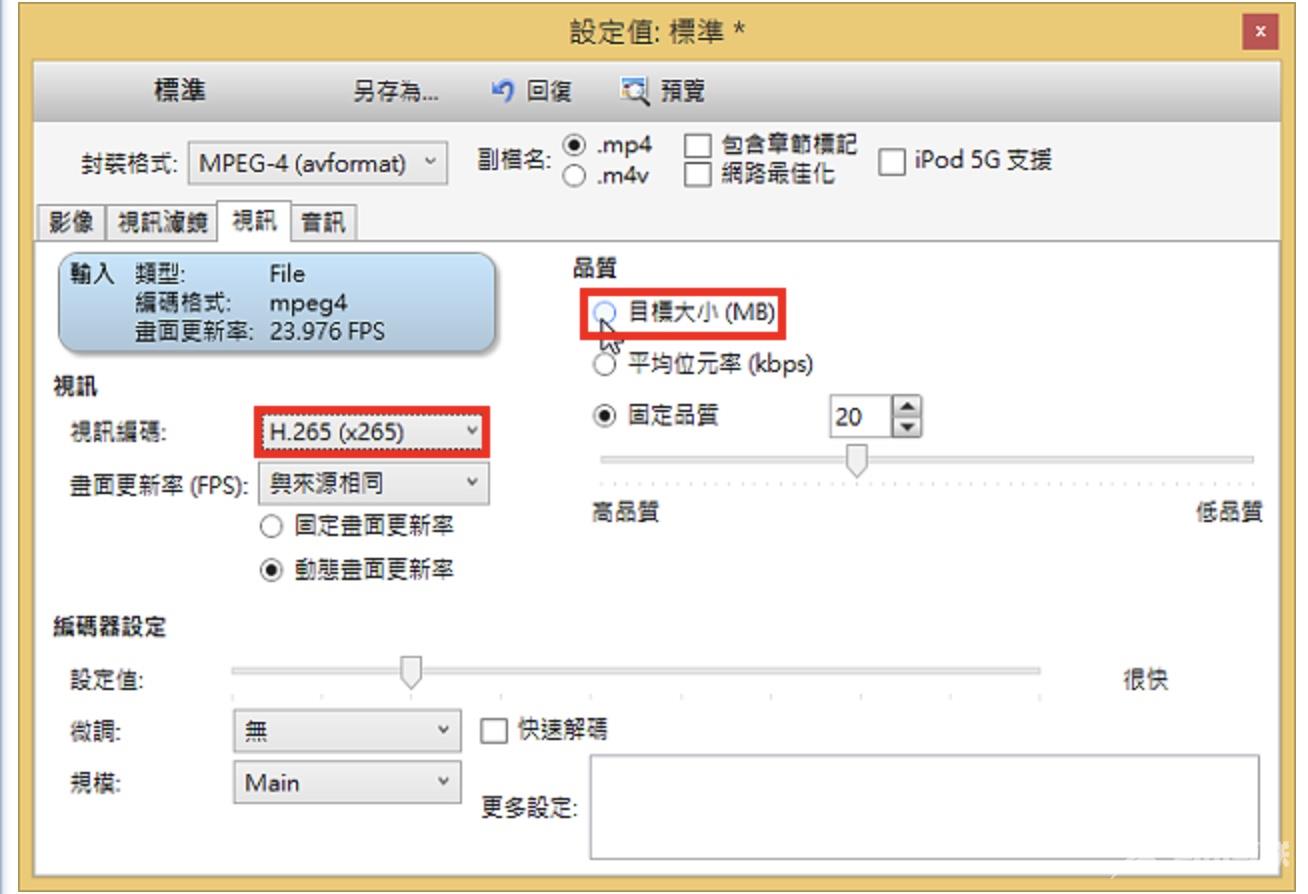
7.依自己的需要输入档案大小;调整完成,关闭「设定值」的视窗。
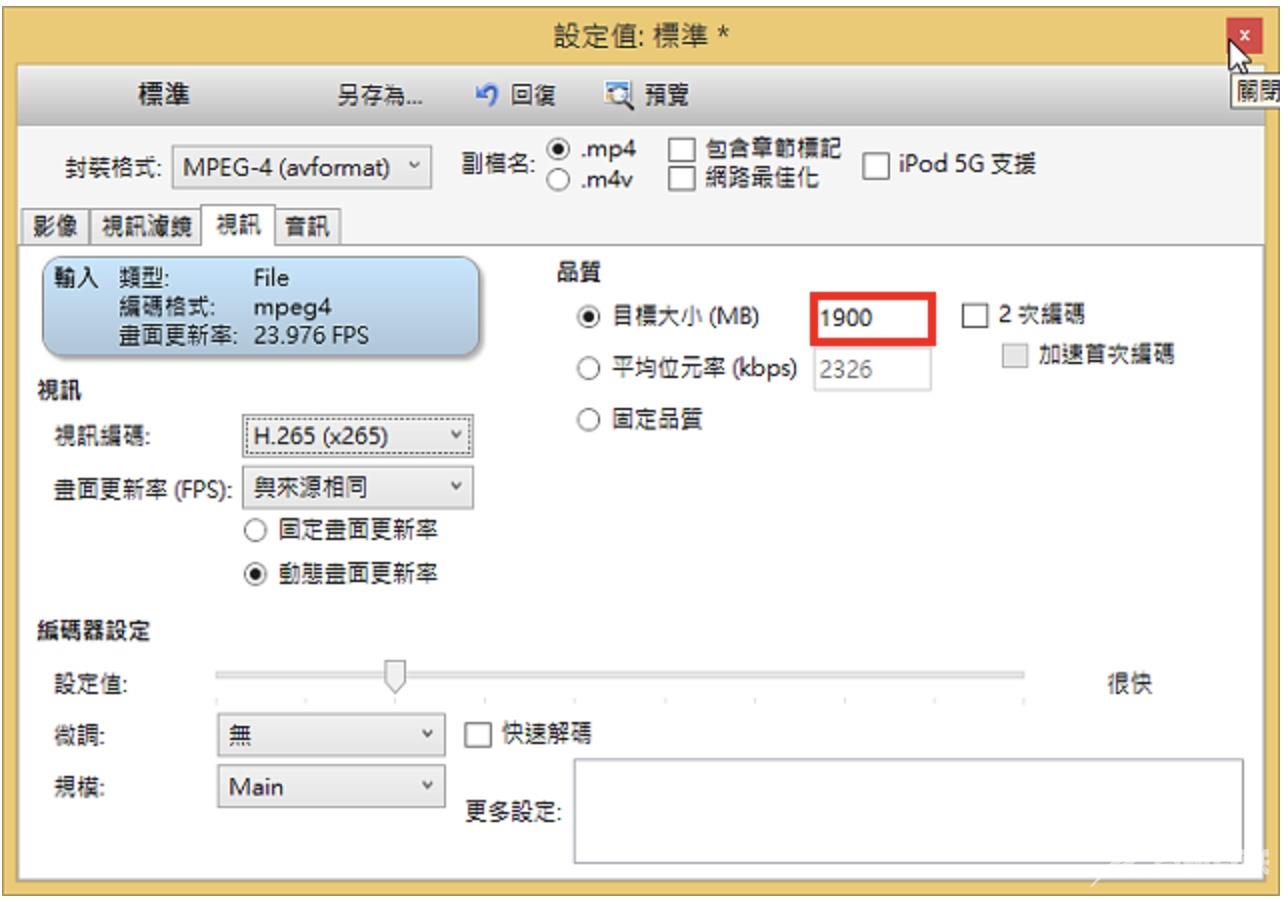
8.点选「编码」,开始压缩影片。
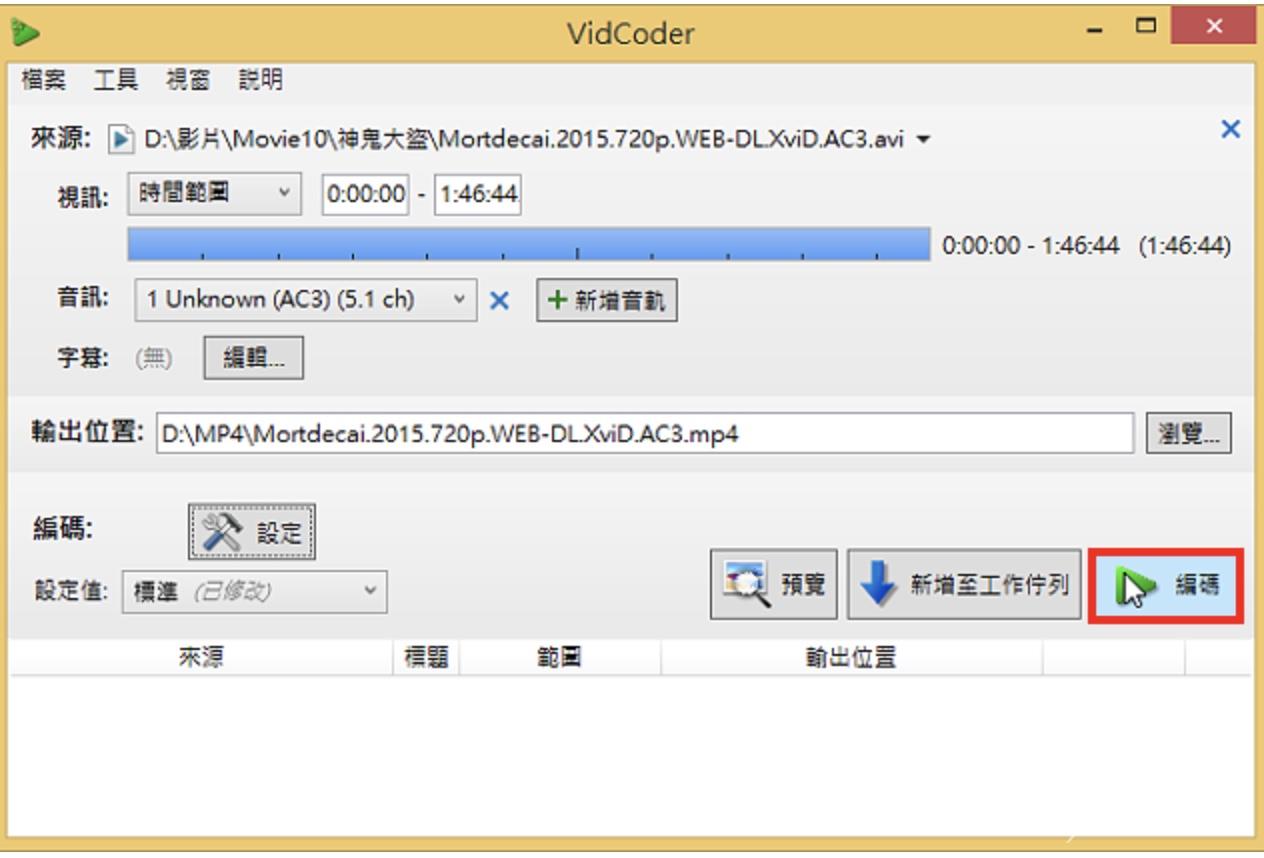
9.正在压缩影片。
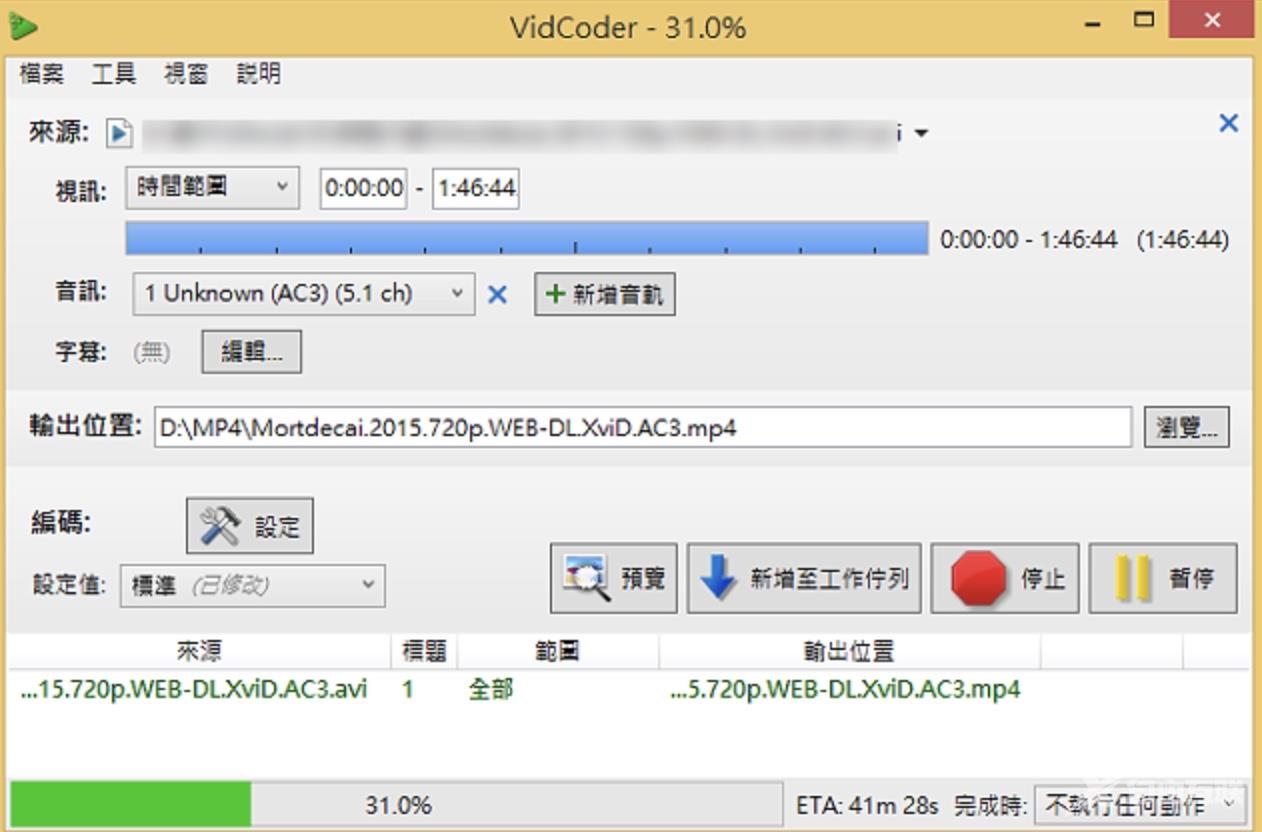
10.影片压缩完成,关闭VidCode。压缩完成的影片可以使用免费影音播放软体PotPlayer播放。
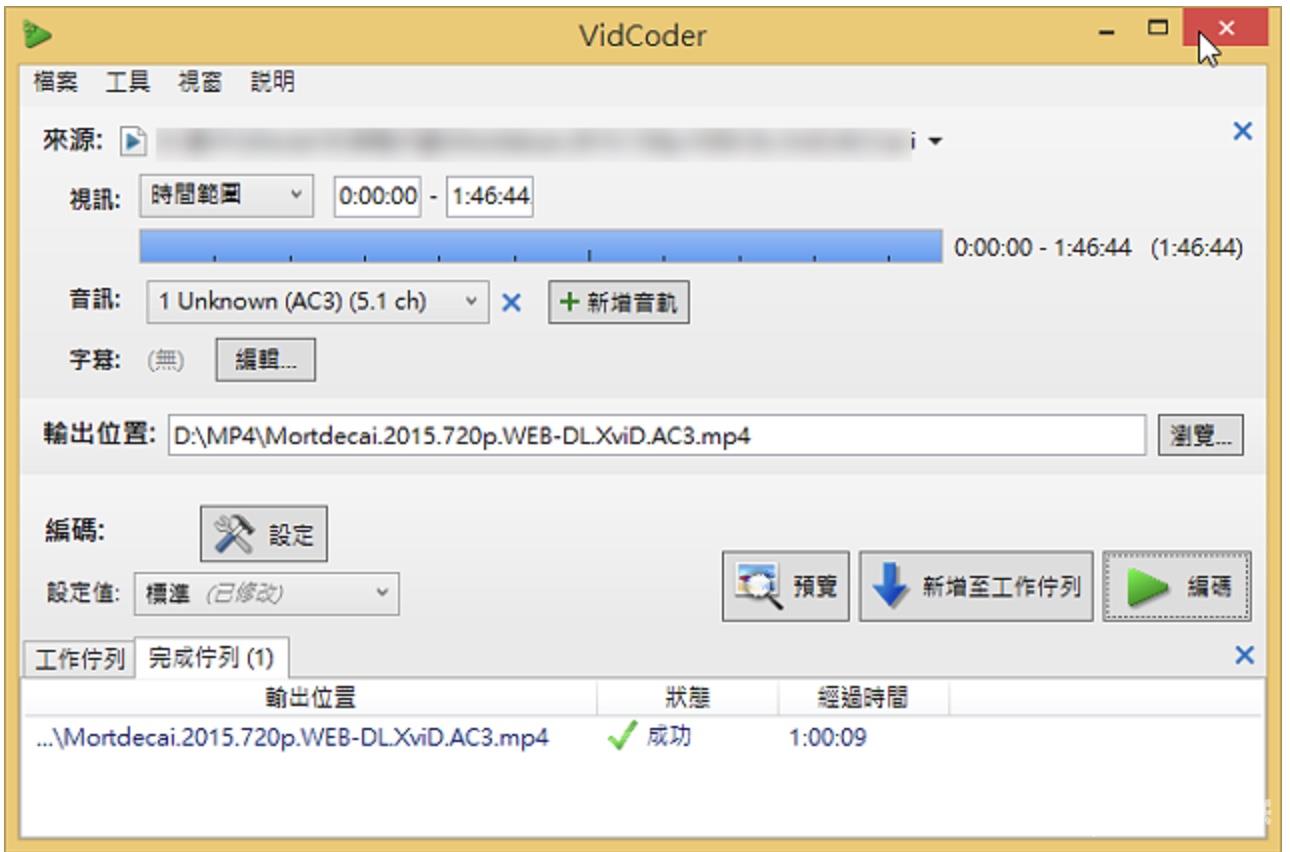
11.以固定大小压缩同一部影片,H.265所需的时间约为H.264的5倍,如下图所示,影片的暗部明显的较为细致。

12.H.264与 H.265压缩完成的影片比较图,如下图所示。


